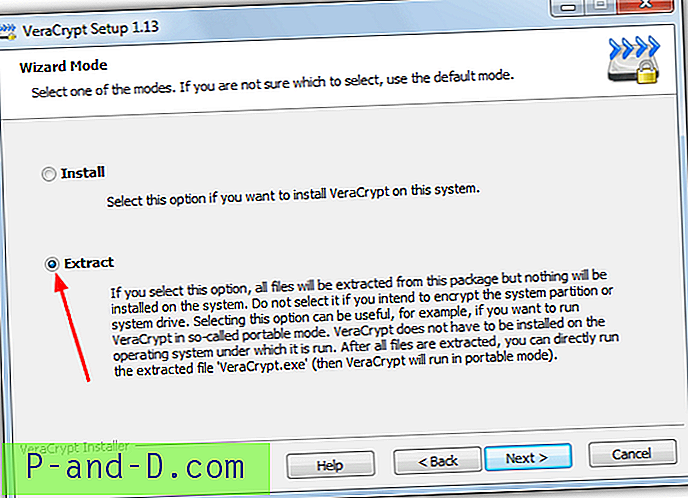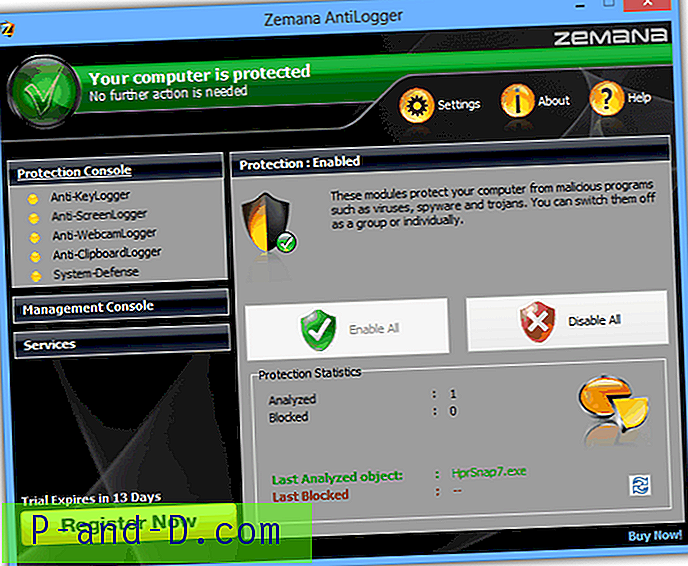تقنية WiFi في كل مكان هذه الأيام ، ويبدو أن كل جهاز إلكتروني تقريبًا لديه اتصال شبكة لاسلكية من نوع ما. يمكن لأجهزة الكمبيوتر المحمولة والأجهزة اللوحية والهواتف الذكية والكاميرات الرقمية والطابعات ووحدات التحكم في الألعاب والساعات الذكية والعديد من الأجهزة الأخرى الاتصال ببعضها البعض أو بالإنترنت من خلال اتصال WiFi. لكن إعداد الشبكة اللاسلكية يعرض أيضًا مجموعة المشاكل الخاصة به عندما يتعلق الأمر بالشبكة المنزلية الخاصة بك والأجهزة المتصلة بها.
بطبيعة الحال ، يعد إعداد شبكة WiFi الخاصة بك مع حماية كافية مثل WPA2 وكلمة مرور قوية أمرًا حيويًا ، ولكن لا يزال هذا لا يعني أن الأشخاص الذين لا تعرفهم لا يستخدمون شبكتك دون علمك. من المحتمل تمامًا أن الأصدقاء أو الجيران أو أفراد العائلة قد شاركوا بيانات اعتماد WiFi مع الآخرين والأشخاص الذين لا تعرفهم حتى يمكنهم الوصول إلى شبكتك وملفاتك المشتركة. على الرغم من أن العديد من أجهزة التوجيه لديها إجراءات أمان إضافية مثل تصفية عنوان MAC ، فقد لا يتم تكوينها أو قام شخص ما بالتحايل عليها.
سيعطيك الكثير من أجهزة التوجيه الحديثة قائمة بالأجهزة السلكية واللاسلكية التي تقوم بالاتصال بالشبكة ، ولكن البعض الآخر لا يعرفها البعض ولن يعرفوا في الواقع كيفية العثور على تلك المعلومات. طريقة أخرى بسيطة هي استخدام أداة للحصول على قائمة بالأجهزة المتصلة ، إليك 5 لتجربتها. 1. مراقب الشبكة اللاسلكية
Wireless Network Watcher من قبل Nir Sofer وهو واحد آخر من أدواته العديدة التي تفعل ببساطة ما تقوله على العلبة. الشيء الجيد هو أنه لا يتطلب إعداد نطاقات عناوين IP ويبدأ في فحص محول الشبكة الرئيسي تلقائيًا بحثًا عن الأجهزة المتصلة. إذا كنت ترغب في مسح محول مختلف أو نطاق عناوين IP مخصص ، فاستخدم الخيارات المتقدمة بالضغط على F9.

إن فحص نطاق IP سريع ولا يستغرق سوى بضع ثوانٍ ، وبعد ذلك تحصل على معلومات مثل IP واسم الجهاز وعنوان MAC والشركة المصنعة للمحول وحساب الكشف وحالة النشاط. أثناء فتح Wireless Network Watcher ، يتفحص المسح في الخلفية باستمرار عبر نطاق IP لاكتشاف الأجهزة الجديدة وغير المتصلة ، يمكنك ضبط بالون الدرج والتحذير الصوتي عند اكتشاف الأجهزة أو فصلها. يمكن تعيين الفاصل الزمني لمسح الخلفية في ثوانٍ من خلال نوافذ الخيارات المتقدمة (F9). يتوفر إصدار محمول أو المثبت.
قم بتنزيل Wireless Network Watcher
2. SoftPerfect WiFi Guard
يشبه WiFi Guard نسخة مقطوعة وأكثر إصدارًا أساسيًا من برنامج SoftPerfect Network Scanner الممتاز الذي هو أكثر ملاءمة فقط للكشف عن اتصالات الشبكة غير المعروفة أو غير المصرح بها. ستقوم هذه الأداة بفحص شبكتك بحثًا عن الأجهزة المتصلة وإعادة فحصها كل xx دقيقة ، وستظهر رسالة إذا تم العثور على اتصال غير معروف.
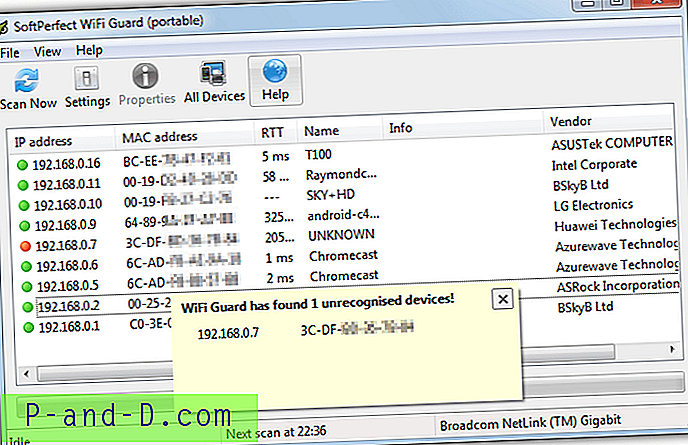
إذا كان لديك أكثر من محول شبكة نشط واحد ، فسيقوم البرنامج بفتح نافذة الإعدادات عند التشغيل لتحديد المحول الذي تريد مسحه ، وإلا سيتم نقلك إلى النافذة الرئيسية حيث سيؤدي الضغط على Scan Now إلى اكتشاف جميع الأجهزة المتصلة بالشبكة. لكل اتصال أحمر ملحوظ تعلم أنه مصرح به ، انقر نقرًا مزدوجًا فوقه وحدد مربع "أعرف هذا الكمبيوتر أو الجهاز" ، والذي سيطلب من البرنامج تجاهل الجهاز عند عمليات الإنقاذ كما هو معروف. أثناء تشغيل WiFi Guard أو تصغيره ، سيتم إعادة فحصه بين 0 و 60 دقيقة (الافتراضي هو 30 دقيقة) وسيظهر رسالة منبثقة على الشاشة إذا تم اكتشاف جهاز جديد غير معروف.
كما ذكر أعلاه ، يوجد ماسح ضوئي للشبكة Softperfect وهو أحد أشمل أدوات المسح والإدارة من نوعه. يمكن استخدامه أيضًا لمسح الاتصالات اللاسلكية وتحديدها ، ولكنه لن يقوم بفحص كل عدد من الدقائق ويحذرك من اتصالات غير معروفة. يحتوي كل من WiFi Guard و Network Scanner على إصدارات محمولة ومثبتة.
قم بتنزيل Softperfect WiFi Guard
3. الماسح الضوئي IP المتقدم
هذه أداة شاملة لإدارة الشبكة يمكنها القيام بعدد من المهام بالإضافة إلى فحص الشبكة بحثًا عن الاتصالات. هناك أيضًا خيارات عن بعد لـ Wake-on-LAN وإيقاف التشغيل ، والاتصال عبر HTTP / FTP بالإضافة إلى جهاز التحكم عن بعد مع Remote Desktop و Radmin. بالطبع ، هذه الميزات غير ضرورية لمجرد مسح الشبكة الخاصة بك بحثًا عن الاتصالات اللاسلكية.
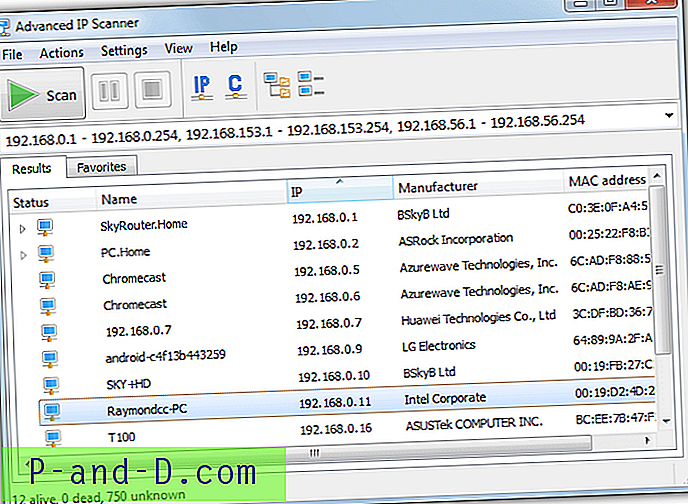
افتراضيًا ، سيعمل برنامج Advanced IP Scanner على تعيين نطاقات العناوين لجميع الاتصالات على الكمبيوتر ، فقط النطاق الذي يُرجح أن تكون عليه اتصالات WiFi سيحتاج إلى المسح ، مثل 192.168.0.1 - 192.168.0.254. إذا كان لديك اتصال نشط واحد فقط ، فلا حاجة للمس نطاق IP. بعد الفحص ، ستظهر جميع الاتصالات جنبًا إلى جنب مع الشركة المصنعة للجهاز اللاسلكي وعنوان MAC واسمه. لا يلزم تثبيت ماسح IP المتقدم ويمكن تحديد خيار تشغيله على أنه محمول عند تشغيل الإعداد القابل للتنفيذ.
تنزيل الماسح الضوئي IP المتقدم
4. ماسح IP الغاضب
Angry IP Scanner هي أداة منصة متعددة تعمل على نظامي التشغيل Mac و Linux أيضًا لأنها تعتمد على Java ، وهذا يعني بوضوح أن Java Runtime Environment بحاجة إلى تثبيت على جهاز الكمبيوتر الخاص بك. تقوم الأداة ببساطة بتدقيق كل عنوان IP في النطاق المحدد للاستجابة ثم تعرض النتيجة مع المعلومات التي تطلبها في نافذة Fetchers.
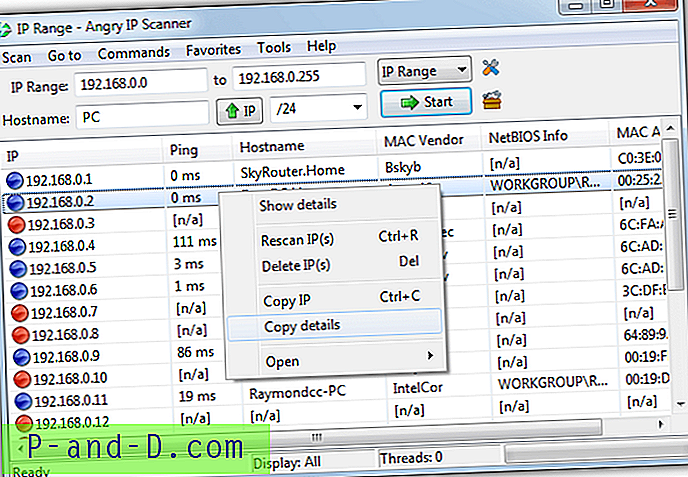
لتحديد مجموعة من العناوين لفحصها ، أدخلها بنفسك أو انقر فوق زر IP وحدد محول الشبكة الصحيح. ثم انقر على القائمة المنسدلة على يمينها لاختيار النطاق ، / 26 سيفحص حتى 63 ، / 24 سيفحص حتى 255 وما إلى ذلك. يمكنك أيضًا اختيار ملف نصي لقائمة IP الخاصة بنا إذا كان لديك إعداد معقد. عملية المسح سريعة للغاية لأن البرنامج يقوم بالمسح باستخدام سلاسل رسائل متعددة. لمشاهدة نتيجة جميع العناوين الممسوحة ضوئيًا ، انتقل إلى أدوات> تفضيلات> عرض واختر "جميع المضيفات الممسوحة ضوئيًا" ، سيكشف هذا عن الأجهزة الأخرى التي من المحتمل أن تكون متصلة والتي لا تستجيب لأوامر ping. تتوفر إصدارات المحمولة والمثبت.
تنزيل Angry IP Scanner
5. من هو على واي فاي الخاص بي
تختلف هذه الأداة قليلاً عن غيرها لأن مهمتها الرئيسية هي تحديد أجهزة الكمبيوتر الموجودة على الشبكة وتحذيرك عند إجراء اتصالات غير معروفة أو مجهولة. لسوء الحظ ، فإن إحدى أكثر وظائفها المفيدة لحظر الاتصالات غير المعروفة أو المشبوهة متاحة فقط إذا قمت بالتسجيل للحصول على اشتراك مدفوع ، تبدأ الخطط بسعر 9.95 دولارًا حادًا قليلاً في الشهر. ومع ذلك ، لا يزال الإصدار المجاني يتيح لك فحص الأجهزة الموجودة على شبكتك والعثور عليها.
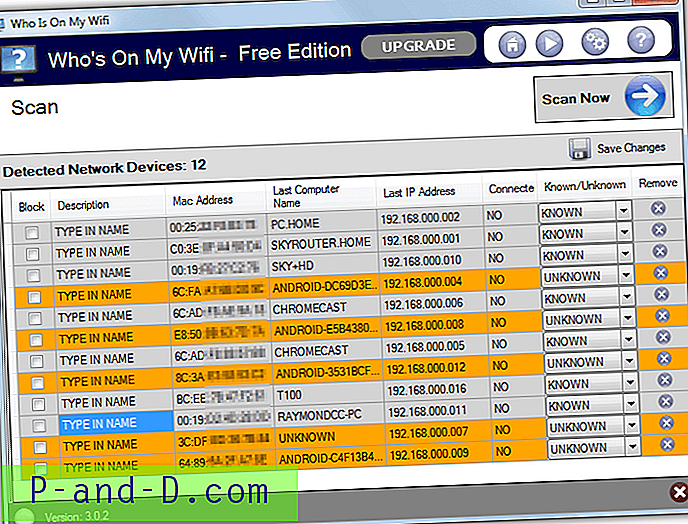
أول شيء مطلوب هو تكوين نطاق العنوان للمسح من الافتراضي عن طريق النقر فوق زر الإعدادات وإدخال النطاق الذي تحتاجه لشبكتك ، مثل 192.168.0.1-254. إذا لم تكن متأكدًا ، فانتقل إلى علامة التبويب "التشخيص" في "الإعدادات" وانقر فوق "Detect IP Ranges" (نطاقات IP Detect) لمعرفة ما تستخدمه شبكتك حاليًا. ثم قم بتشغيل فحص وسيتم تحديد الأجهزة على الشبكة. حدد جميع الاتصالات المعروفة بدورها وقم بتعيين حالتها إلى KNOWN من القائمة المنسدلة ، ثم قم بتقديم وصف لكل منها بشكل اختياري.
إذا أبقيت Who Is On My WiFi قيد التشغيل في الخلفية ، فإنه ينبثق برسالة مرئية ومسموعة عند اكتشاف جهاز شبكة غير معروف ، وسيتم فحصه كل 5 دقائق افتراضيًا على الرغم من أنه يمكنك تغيير هذا الوقت إلى ما بين دقيقتين و 10 دقائق في إعدادات. تأكد من إغلاق Who Is On My WiFi من رمز الدرج إذا كنت لا ترغب في استخدام ميزة المراقبة.
قم بتنزيل Who Is On My WiFi
ملاحظة: لقد اختبرنا بعض أدوات فحص الشبكة الأخرى المسماة LanSpy و Lizardsystems Network Scanner لكنها كانت غير متسقة تمامًا في الكشف عن الشبكات اللاسلكية. في بعض الأحيان سيظهرون ، وأحيانًا سيفقدون على الرغم من أن الأدوات في قائمتنا لم تواجه مثل هذه الصعوبة. إذا كنت ترغب في استخدام هذه الأدوات للبحث عن اتصالات لاسلكية ، فقم بذلك بحذر.